Umrisskurven stellen den breitesten Teil eines Volumens dar und dienen als hilfreiche Trennkurven für Gussformen. Sie können außerdem diese Profile verwenden, um die Flächen eines Volumens zu trennen.
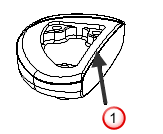
 Silhouettenkurve
Silhouettenkurve
Eine der Aufgaben während dem Erstellen einer Form für ein Volumenmodell ist, die Trennlinien festzulegen und das Bauteil in mindestend zwei Bauteile zu teilen. Silhouetten-Profile stellen den breitesten Umfang eines Bauteils dar, wenn aus der +Z-Richtung gesehen wird. Diese Kurven sind beim Bestimmen der Trennlinien oft hilfreich.
Die erste Abbildung zeigt ein Volumenkörpermodell. Die Seite des Bauteils besteht zunächst nur aus einer Fläche. Zum Erstellen von zwei Gussformhälften müssen wir zunächst die Seitenfläche an ihrer breitesten Stelle teilen. Die zweite Abbildung zeigt das Silhouetten-Profil für den Volumenkörper.
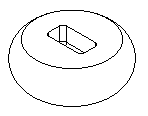
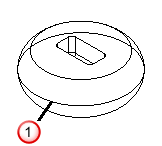
 Silhouettenkurve
Silhouettenkurve
Im Dialogfeld Silhouetten-Profile haben Sie auch die Möglichkeit, die berechneten Silhouetten-Profile zum Teilen der Volumenflächen zu verwenden. In den unten stehenden Abbildungen ist die Seitenfläche jetzt entlang der Umrisskurve in zwei separate Teile geteilt.
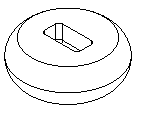
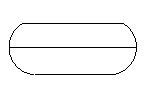
Weitere Informationen zum Trennen von Volumen in zwei Hälften finden Sie im Kapitel Kern/Gesenk wählen.
Dieses Profil kann dann verwendet werden, um Trennfläche zu erstellen.
So erstellen Sie eine Silhouettenkurve:
- Wählen Sie Registerkarte Konstruktion > Gruppe Volumen > Fertigung > Silhouetten-Profile zum Anzeigen des Dialogfelds Silhouetten-Profile.
- Geben Sie optional einen Profilname ein oder lassen Sie den Standardnamen unverändert.
- Wählen Sie den Namen des Volumenkörpers aus der Liste Volumen aus, oder klicken Sie auf die Schaltfläche Rohteil anklicken
 , und wählen Sie den Volumenkörper im Grafikfenster aus.
, und wählen Sie den Volumenkörper im Grafikfenster aus.
- Wenn Sie Verdeckte Umrisse herausziehen möchten, wählen Sie Verdeckte Umrisse mit einbeziehen aus.
- Die Silhouetten-Profile werden von der +Z-RIchtung des BKS festgelegt. Wählen Sie das BKS aus der ListeBKS aus.
- Wenn Sie die Flächen des Volumens an Silhouetten-Profilen trennen, wählen Sie Flächen an Umrissen teilen aus.
- Silhouetten-Profile können häufig aus vielen kleinen Teilen zusammengestellt werden. Um die Anzahl dieser Teile zu verringern, prüfen Sie Glätten/Reduzieren. Die Zahl nach der Beschriftung Glätten/Reduzieren ist die Toleranz zum Datenglätten. Je kleiner die Zahl, desto enger wird das Profil der Original-Silhouette angenähert. Diese Option kann spitze Ecken Ihres Profils glätten, verwenden Sie diese Option mit Vorsicht.
- Wenn Sie die resultierenden Profile, die ein einzelnes Stück berühren, verbinden möchten, wählen Sie die Option Resultierende Profile verbinden aus.
- Die Toleranz beeinflusst, wie eng das Silhouetten-Profil die aktuelle Silhouette annähert. Verkleinern Sie diese Zahl, wenn die Silhouette Bereiche Ihres Bauteils übersieht.
- Klicken Sie auf OK.